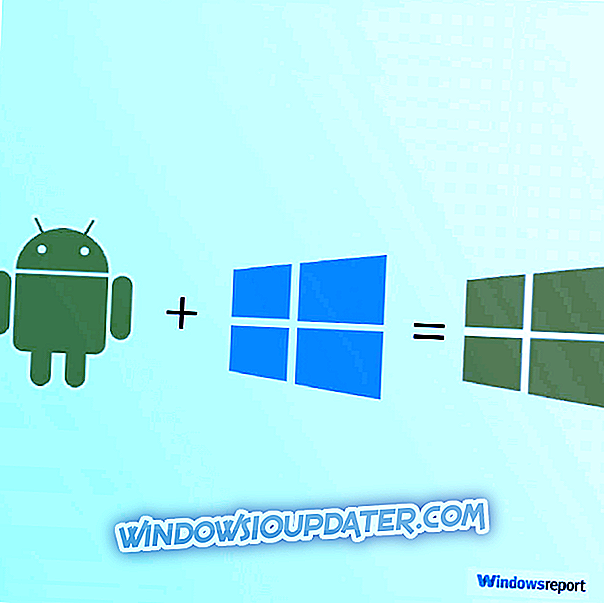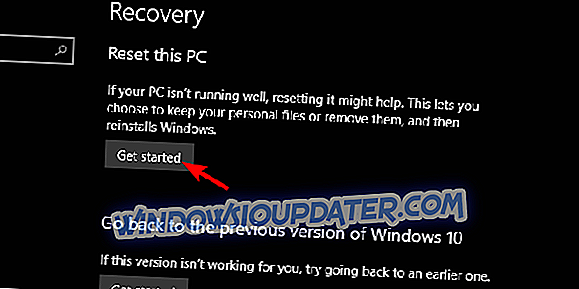Xbox telah datang jauh sejak pelancarannya, kerana Microsoft bekerja keras untuk membersihkan skrin Utamanya. Antara perubahan yang telah diperkenalkan melalui pembaruan termasuk menyesuaikan skrin Laman Utama, supaya anda boleh mendapatkan apl, permainan dan rakan kegemaran anda.
Di samping itu, terdapat skrin komuniti di mana anda boleh berkongsi klip video, pencapaian dan kejadian lain, yang juga telah dirombak untuk penyemakan imbas yang lebih mudah.
Walaupun kami gembira terdapat perubahan semula alat yang berterusan yang berlaku pada antara muka untuk kemudahan penggunaan dan pengalaman yang lebih baik, ia mungkin tidak menjadi pengalaman yang gembira apabila Xbox One S tidak menunjukkan skrin Laman Utama.
Jika ini adalah situasi anda, cuba penyelesaian di bawah dan lihat jika mereka membantu menyelesaikan masalah untuk anda.
FIX: Xbox One S tidak menunjukkan skrin Laman Utama
- Skrin kosong
- Skrin Utama Hitam selepas kemas kini sistem
- Lakukan kemas kini sistem luar talian
- Kemas kini konsol Xbox One S anda
- Konsol Xbox One S tidak memaparkan Pemecah Masalah Permulaan Xbox
1. Skrin kosong
Untuk menetapkan skrin kosong apabila Xbox One anda tidak menunjukkan skrin Laman Utama, matikan konsol dengan menahan butang Xbox selama sepuluh saat, kemudian hidupkannya dengan menekan butang Xbox pada konsol
Jika skrin kosong selepas anda menghidupkan konsol, berikut ialah cara untuk memperbaikinya:
- Hidupkan TV anda dan konsol Xbox One S
- Tetapkan TV anda kepada isyarat input yang betul (HDMI).
- Pastikan sambungan kabel HDMI ke konsol anda, dan sambungan HDMI ke TV anda selamat.
- Semak bahawa kabel HDMI disambungkan ke port "keluar ke TV" pada konsol.
- Booting sejuk konsol Xbox One anda dengan menahan butang kuasa di hadapan konsol selama kira-kira 10 saat, dan kemudian hidupkannya semula.
- Tetapkan semula tetapan paparan anda dengan melepaskan mana-mana cakera pada konsol terlebih dahulu, tekan dan tahan butang Xbox selama lima saat untuk mematikan konsol itu, kemudian tekan dan tahan butang Xbox dan Puncus sehingga anda mendengar bip di konsol - satu lagi dengan segera, dan satu lagi selepas 10 saat. Lampu kuasa akan berkelip tepat sebelum bunyi bip kedua, tetapi tahan sehingga bip kedua berlaku. Ini boot konsol anda dalam mod resolusi rendah.
- Tetapkan semula mod resolusi rendah dengan pergi ke Sistem> Tetapan> Paparan & Bunyi> Pilihan Video> Resolusi TV
- Palamkan kabel HDMI ke port yang berbeza di TV anda
- Gunakan kabel HDMI yang berbeza untuk menyambung konsol Xbox One S ke TV
- Sambungkan konsol anda ke TV yang berbeza
Adakah ini membawa pulang skrin utama? Jika tidak, cuba penyelesaian seterusnya.
- RELATED: Kesilapan 'versi Xbox One' semasa membuka Kedai akan ditetapkan
2. Skrin Utama Hitam selepas kemas kini sistem
Kemas kini sistem boleh menyebabkan Xbox One S tidak menunjukkan skrin Laman Utama jika konsol tidak akan melampaui animasi permulaan Xbox hijau atau memaparkan skrin hitam bukan animasi permulaan Xbox hijau.
Sekiranya anda melihat skrin hitam, boleh jadi pemeriksaan sistem telah gagal menjalankan animasi permulaan tiga kali berturut-turut, jadi sistem membenderkannya sebagai 'tidak lari' menyebabkan permulaan itu disekat daripada berjalan, dan akhirnya anda melihat skrin hitam di tempat skrin Utama.
Anda perlu meninggalkan konsol anda pada skrin hitam ini selama sepuluh atau lebih minit, tetapi itu tidak bermakna terdapat ralat.
Jika anda melihat skrin hitam, cuba penyelesaian di bawah:
3. Melakukan kemas kini sistem luar talian
Kemas Kini Sistem Luar Talian Xbox (OSU) membolehkan anda mengemas kini konsol anda dari pemacu denyar USB, dengan memuat turun fail ke pemacu kemudian memasang terus ke konsol anda. Untuk melakukan ini, dapatkan PC dengan internet dan port USB, dan pemacu denyar USB dengan ruang 4GB minimum yang diformat sebagai NTFS.
Jika anda dapat melihat penyelesai masalah Xbox Startup, muat turun fail OSU (OSU1), kemudian lakukan ini:
- Palam pemacu denyar USB anda ke port USB pada komputer anda.
- Buka fail OSU1
- Klik Simpan untuk menyimpan fail .zip kemas kini konsol ke komputer anda.
- Unzip fail tersebut dengan mengklik kanan pada fail dan pilih Ekstrak semua dari menu pop timbul.
- Salin fail $ SystemUpdate dari fail .zip ke pemacu kilat anda. Fail-fail tersebut hendaklah disalin ke direktori root, dan tidak perlu ada fail lain pada pemacu denyar.
- Cabut palam pemacu denyar USB dari komputer anda.
4. Kemas kini konsol Xbox One S anda
Sebaik sahaja anda mempunyai fail OSU yang betul pada pemacu denyar anda, pasang pada konsol anda menggunakan pilihan OSU pada penyelesai masalah Xbox Startup. Inilah cara untuk membangkitkan penyelesai masalah:
- Matikan konsol anda
- Cabut palam kuasa untuk menghidupkan sepenuhnya konsol
- Tunggu selama 30 saat, kemudian pasangkan kord kuasa kembali.
- Tekan dan tahan butang BIND di sebelah kiri konsol, dan butang EJECT di hadapan konsol
- Tekan butang Xbox pada konsol.
- Teruskan memegang butang BIND dan EJECT selama 10-15 saat.
- Dengar dua nada "kuasa" untuk beberapa saat. Anda boleh melepaskan butang BIND dan EJECT selepas nada kuasa kedua.
- Konsol perlu kuasa dan membawa anda terus ke Pemecah Masalah Permulaan Xbox.
- Pasangkan pemacu denyar dengan fail OSU ke port USB pada konsol
- Sebaik sahaja dimasukkan, pilihan OSU akan bertukar menjadi hijau (atau menjadi aktif)
- Pada pengawal Xbox anda, gunakan butang D-pad dan A untuk memilih OSU untuk memulakan kemas kinian menggunakan fail pada pemacu anda
Setelah kemas kini selesai, konsol akan bermula semula dan anda sepatutnya dapat melihat skrin Laman Utama. Keluarkan pemacu kilat dari port USB pada konsol anda.
5. Konsol Xbox One S tidak memaparkan Pemecah Masalah Permulaan Xbox
Dalam sesetengah kes, anda mungkin tidak dapat melihat skrin Utama pada konsol anda kerana konsol tidak memaparkan Pemecah Masalah Permulaan Xbox.
Inilah yang perlu dilakukan apabila ini berlaku:
Sahkan versi sistem operasi Xbox yang anda jalankan
- Tekan butang Xbox untuk membuka panduan.
- Pilih Tetapan .
- Pilih Semua Tetapan .
- Pilih Sistem .
- Pilih Maklumat & kemas kini konsol .
- Versi OS anda disenaraikan dalam baris ketiga. Tulis maklumat ini supaya anda boleh memilih muat turun yang betul.
Muat turun fail OSU (OSU2)
Versi OS semasa konsol anda memerlukan dua kemas kini untuk dipasang, OSU2 dan OSU1 dalam perintah itu. Anda perlu menunggu sehingga kemas kini OSU2 selesai sebelum memasang OSU1. Untuk membuat ini:
- Palam pemacu denyar USB anda ke port USB pada komputer anda.
- Buka fail Kemas Kini Sistem Luar Talian OSU2
- Klik Simpan untuk menyimpan fail .zip kemas kini konsol ke komputer anda.
- Unzip fail tersebut dengan mengklik kanan pada fail dan pilih Ekstrak semua dari menu pop timbul.
- Salin fail $ SystemUpdate dari fail .zip ke pemacu kilat anda. Fail-fail tersebut hendaklah disalin ke direktori root, dan tidak perlu ada fail lain pada pemacu denyar.
- Cabut palam pemacu denyar USB dari komputer anda.
- Kemas kini konsol anda
Sekiranya kemas kini pertama berjaya, anda sama ada akan dikembalikan ke skrin Laman Utama, atau diminta untuk memulakan kemas kini kedua (dalam talian). Sekiranya kemas kini tidak berjaya, muat turun OSU1, dan gunakan prosedur yang sama untuk mendapatkan kemas kini pertama.
Sekiranya anda tidak melihat skrin ralat yang salah, mulakan semula konsol anda. Jika ini tidak menunjukkan skrin Utama, tetapkan semula konsol anda dari Pemecah Masalah Permulaan Xbox.
- Gunakan butang D-pad dan A pada pengawal anda untuk memilih Reset Xbox ini .
- Apabila digesa, pilih Simpan permainan dan aplikasinya . Pilihan ini akan menetapkan semula sistem operasi dan memadam semua data yang rosak tanpa perlu memadam permainan atau aplikasi anda. Sekiranya tetapan semula konsol berjaya, anda mungkin diminta untuk mengulang beberapa langkah penyediaan konsol umum sebelum anda kembali ke skrin Laman Utama.
- Jika selepas penetapan semula, Xbox One S tidak menunjukkan skrin Laman Utama memulihkan konsol anda ke tetapan kilang melalui Pemecah Masalah Permulaan Xbox untuk memulihkan sepenuhnya konsol anda ke tetapan kilangnya.
- Nota: Ini harus menjadi kaedah terakhir. Menetapkan semula konsol anda ke lalai kilangnya memadamkan semua akaun, permainan disimpan, tetapan, dan persatuan Xbox rumah. Apa-apa sahaja yang tidak disegerakkan dengan Xbox Live akan hilang.
- Pilih Tetapkan Semula Xbox ini . Apabila diminta, pilih Alih keluar segala-galanya . Ini akan memadamkan semua data pengguna, dan semua permainan dan aplikasi. Sekiranya tetapan semula konsol berjaya, anda akan diminta untuk mengulang beberapa langkah persediaan konsol umum sebelum anda kembali ke skrin Laman Utama.
Sekiranya tetapan semula tidak berjaya, konsol Xbox One S anda perlu diperbaiki. Anda boleh menghantar permintaan untuk membaikinya melalui Sokongan Peranti di Xbox.